Προσαρμογή δικαιωμάτων για μια λίστα ή βιβλιοθήκη του SharePoint
Σημαντικό: Παρόλο που το SharePoint επιτρέπει σημαντική προσαρμογή των δικαιωμάτων τοποθεσίας, συνιστάται ιδιαίτερα η χρήση των ενσωματωμένων ομάδων του SharePoint για τοποθεσίες επικοινωνίας και η διαχείριση δικαιωμάτων τοποθεσίας ομάδας μέσω της συσχετισμένης ομάδας Microsoft 365. Μπορείτε να προσθέσετε, να αλλάξετε ή να καταργήσετε δικαιώματα για ένα μεμονωμένο έγγραφο ή φάκελο, ακολουθώντας τις μεθόδους που αναφέρονται στο θέμα Κοινή χρήση αρχείων ή φακέλων στο Microsoft 365. Αυτό επιτρέπει πολύ ευκολότερη διαχείριση.
Από προεπιλογή, σε όλες τις τοποθεσίες, λίστες και βιβλιοθήκες σε μια συλλογή τοποθεσιών μεταβιβάζονται ρυθμίσεις δικαιωμάτων από την τοποθεσία που βρίσκεται ακριβώς επάνω από αυτές στην ιεραρχία της τοποθεσίας. Αυτό ονομάζεται μεταβίβαση δικαιωμάτων. Μεταβίβαση δικαιωμάτων σημαίνει ότι σε μια τοποθεσία μεταβιβάζονται δικαιώματα από τη ριζική τοποθεσία της συλλογής τοποθεσιών και σε μια δευτερεύουσα τοποθεσία μεταβιβάζονται δικαιώματα από τη γονική τοποθεσία. Οι φάκελοι, οι λίστες και τα έγγραφα μεταβιβάζουν δικαιώματα από την τοποθεσία που τα περιέχει και ούτω καθεξής.
Η μεταβίβαση δικαιωμάτων μπορεί να εξοικονομήσει χρόνο για τους διαχειριστές τοποθεσιών, ειδικά σε μεγάλες ή σύνθετες συλλογές τοποθεσιών. Ωστόσο, ορισμένες φορές ίσως χρειαστεί να αλλάξετε τα δικαιώματα, ώστε να μπορείτε να επεκτείνετε την πρόσβαση για να προσκαλέσετε άλλους χρήστες να κάνουν κοινή χρήση πληροφοριώνή να περιορίσετε την πρόσβαση σε μια τοποθεσία. Ως διαχειριστής ή κάτοχος βιβλιοθήκης, λίστας ή έρευνας, μπορείτε να αλλάξετε τα δικαιώματα με διάφορους τρόπους (π.χ. εκχωρώντας μοναδικά δικαιώματα, αλλάζοντας επίπεδα δικαιωμάτων ή καταργώντας δικαιώματα χρηστών), για να επιτρέψετε στα κατάλληλα άτομα να αποκτήσουν πρόσβαση στα δεδομένα που χρειάζονται, περιορίζοντας παράλληλα άλλους χρήστες. Αυτό το άρθρο σάς δείχνει πώς μπορείτε να μεταβείτε στη σελίδα Δικαιώματα και να διακόψετε τη μεταβίβαση και, στη συνέχεια, παρέχει τα βήματα για να εκχωρήσετε ή να αλλάξετε δικαιώματα.
Πρώτα, πρέπει να μεταβείτε στη σελίδα δικαιωμάτων.
Μετάβαση στη σελίδα δικαιωμάτων
Αυτές οι οδηγίες ισχύουν για Λίστες Microsoft, SharePoint στο Microsoft 365, Συνδρομητική έκδοση SharePoint Server,SharePoint Server 2019 καιSharePoint Server 2016.
Προβολή της σελίδας "Δικαιώματα" στοSharePoint
Για μια λίστα ή βιβλιοθήκη
-
Μεταβείτε στη βιβλιοθήκη ή τη λίστα και ανοίξτε την.
-
Επιλέξτε Ρυθμίσεις

Ανάλογα με την έκδοση του SharePoint που διαθέτετε, εάν δεν βλέπετε την επιλογή Ρυθμίσεις

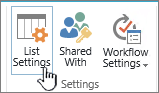
-
Στη σελίδα Ρυθμίσεις , στην περιοχή Δικαιώματα και διαχείριση, επιλέξτε Δικαιώματα για αυτήν τη λίστα ή Δικαιώματα για αυτή τη βιβλιοθήκη εγγράφων.
Για μια έρευνα
-
Ανοίξτε την έρευνα.
-
Επιλέξτε Ρυθμίσεις.
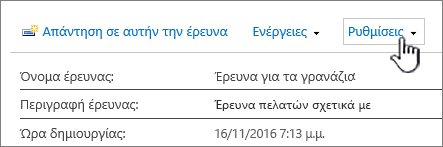
-
Επιλέξτε την αναπτυσσόμενη λίστα και επιλέξτε Ρυθμίσεις έρευνας.
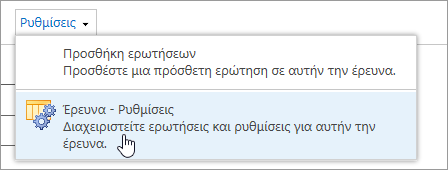
-
Στη σελίδα Ρυθμίσεις , στην περιοχή Δικαιώματα και διαχείριση, επιλέξτε Δικαιώματα για αυτήν την έρευνα.
Πληροφορίες για τα μοναδικά δικαιώματα για μεμονωμένα στοιχεία
Όταν μεταβείτε στη σελίδα Δικαιώματα , ενδέχεται να δείτε ένα ή περισσότερα μηνύματα στο επάνω μέρος της σελίδας ως εξής:

Δείτε τι σημαίνει κάθε μήνυμα:
-
Ορισμένα στοιχεία αυτής της λίστας ενδέχεται να έχουν μοναδικά δικαιώματα που δεν ελέγχονται από αυτήν τη σελίδα. Εμφάνιση αυτών των στοιχείων. Αυτό σημαίνει ότι, κάποια στιγμή στο παρελθόν, ένα μεμονωμένο στοιχείο μέσα στη λίστα, τη βιβλιοθήκη ή την έρευνα τέθηκε σε κοινή χρήση με άλλους. Όταν κάνετε κλικ στην επιλογή Εμφάνιση αυτών των στοιχείων, θα δείτε το παράθυρο διαλόγου Εξαιρέσεις που εμφανίζει τα στοιχεία που είναι. Εάν είστε κάτοχος του στοιχείου, κάντε κλικ στην επιλογή Διαχείριση δικαιωμάτων για κάθε στοιχείο για να κάνετε αλλαγές.
-
Υπάρχουν χρήστες περιορισμένης πρόσβασης σε αυτή την τοποθεσία. Οι χρήστες ενδέχεται να έχουν περιορισμένη πρόσβαση εάν ένα στοιχείο ή έγγραφο κάτω από την τοποθεσία έχει τεθεί σε κοινή χρήση με αυτούς. Εμφάνιση χρηστών. Αυτό σημαίνει ότι εάν ένα στοιχείο έχει τεθεί σε κοινή χρήση με ένα χρήστη, αλλά δεν έχει γίνει κοινή χρήση ολόκληρης της λίστας, της βιβλιοθήκης ή της έρευνας, τότε η πρόσβασή του περιορίζεται στο ένα στοιχείο που έχει τεθεί σε κοινή χρήση με αυτόν. Κάντε κλικ στην επιλογή Εμφάνιση χρηστών για να δείτε ποιοι είναι.
Όταν κάνετε κοινή χρήση ενός στοιχείου με ένα χρήστη, του δίνεται περιορισμένη πρόσβαση στην τοποθεσία για να του δώσετε πρόσβαση στο στοιχείο. Εάν καταργήσετε την κοινή χρήση του στοιχείου, ο χρήστης θα συνεχίσει να έχει περιορισμένη πρόσβαση στην τοποθεσία (και θα δείτε αυτό το μήνυμα), ωστόσο, δεν θα έχει πρόσβαση σε στοιχεία που δεν έχουν τεθεί σε κοινή χρήση με αυτόν.
-
Σε αυτήν τη βιβλιοθήκη μεταβιβάζονται δικαιώματα από το γονικό της στοιχείο. (όνομα της τοποθεσίας). Αυτό σημαίνει ότι η μεταβίβαση δεν έχει ακόμη διακοπεί για τη λίστα, τη βιβλιοθήκη ή την έρευνα. Ανατρέξτε στο θέμα Διακοπή μεταβίβασης δικαιωμάτων παρακάτω για το πώς μπορείτε να το κάνετε αυτό.
Διακοπή μεταβίβασης δικαιωμάτων σε SharePoint
Τώρα πρέπει να μεταβείτε στη σελίδα "Δικαιώματα" . Στη συνέχεια, θα πρέπει να διακόψετε τη μεταβίβαση δικαιωμάτων για να μπορέσετε να εκχωρήσετε μοναδικά δικαιώματα, να αλλάξετε τα επίπεδα δικαιωμάτων ή να καταργήσετε δικαιώματα χρήστη σε μια λίστα, βιβλιοθήκη ή έρευνα. Όταν διακόπτετε τη μεταβίβαση δικαιωμάτων για μια λίστα, βιβλιοθήκη ή έρευνα και, στη συνέχεια, ορίζετε νέες ρυθμίσεις δικαιωμάτων, η λίστα (ή η βιβλιοθήκη) γίνεται γονικό στοιχείο για τα στοιχεία σε αυτήν. Τα στοιχεία κάτω από αυτό το γονικό στοιχείο μεταβιβάζουν τώρα τις νέες ρυθμίσεις δικαιωμάτων (εκτός εάν τα στοιχεία έχουν οριστεί με μοναδικό τρόπο δικαιώματα.)
Για να διακόψετε τη μεταβίβαση και να εκχωρήσετε μοναδικά δικαιώματα, ακολουθήστε τα παρακάτω βήματα:
-
Μεταβείτε στη λίστα, τη βιβλιοθήκη ή την έρευνα και ανοίξτε την.
-
Μεταβείτε στη σελίδα Δικαιώματα χρησιμοποιώντας τα βήματα της προηγούμενης ενότητας.
-
Για να διακόψετε τη μεταβίβαση δικαιωμάτων από το γονικό στοιχείο, επιλέξτε Διακοπή μεταβίβασης δικαιωμάτων.
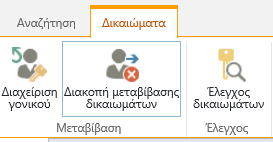
Σημειώσεις:
-
Όταν μια λίστα ή βιβλιοθήκη περιέχει περισσότερα από 100.000 στοιχεία, δεν μπορείτε να διακόψετε τη μεταβίβαση δικαιωμάτων στην ίδια τη λίστα. Επίσης, δεν μπορείτε να μεταβιβάσετε εκ νέου δικαιώματα στην ίδια τη λίστα.
-
Όταν ένας φάκελος περιέχει περισσότερα από 100.000 στοιχεία, δεν μπορείτε να διακόψετε τη μεταβίβαση δικαιωμάτων σε αυτόν τον φάκελο. Επίσης, δεν μπορείτε να μεταβιβάσετε εκ νέου δικαιώματα σε αυτόν το φάκελο.
-
Τα στοιχεία εντός της βιβλιοθήκης ή του φακέλου που υπερβαίνουν το όριο (ας πούμε ένα μεμονωμένο αρχείο ή φάκελο) δεν θα επηρεαστούν — επομένως θα μπορούσατε, για παράδειγμα, να διακόψετε τη μεταβίβαση σε οποιοδήποτε μεμονωμένο αρχείο μέσα σε μια βιβλιοθήκη με περισσότερα από 100.000 στοιχεία.
-
Όταν ένας χρήστης θέτει σε κοινή χρήση ένα έγγραφο ή άλλο μεμονωμένο στοιχείο, η μεταβίβαση καταργείται αυτόματα για αυτό το στοιχείο. Τα δικαιώματα που έχουν μεταβιβαστεί αντιγράφονται στο στοιχείο και προστίθενται δικαιώματα για τους χρήστες με τους οποίους έγινε κοινή χρήση του στοιχείου. Εάν γίνουν αλλαγές στα δικαιώματα στο γονικό στοιχείο, αυτές οι αλλαγές δεν εφαρμόζονται στο στοιχείο.
Εκχώρηση μοναδικών δικαιωμάτων στο SharePoint
Αφού διακοπεί η μεταβίβαση χρησιμοποιώντας τα βήματα που περιγράφονται στην παραπάνω ενότητα, ακολουθήστε τα παρακάτω βήματα για να εκχωρήσετε μοναδικά δικαιώματα:
-
Μεταβείτε στη λίστα, τη βιβλιοθήκη ή την έρευνα και ανοίξτε την.
-
Μεταβείτε στη σελίδα Δικαιώματα χρησιμοποιώντας τα βήματα της προηγούμενης ενότητας.
-
Επιλέξτε Εκχώρηση δικαιωμάτων στην καρτέλα Δικαιώματα .
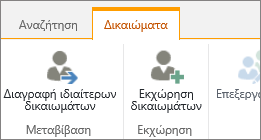
Σημείωση: Εάν η λίστα ή η βιβλιοθήκη μεταβιβάζεται από το γονικό στοιχείο, δεν θα δείτε την επιλογή Εκχώρηση δικαιωμάτων.
-
Στο παράθυρο διαλόγου Κοινή χρήση... , βεβαιωθείτε ότι είναι επιλεγμένο το στοιχείο Πρόσκληση ατόμων και, στη συνέχεια, πληκτρολογήστε τα ονόματα των ατόμων ή της ομάδας στα οποία θέλετε να εκχωρήσετε πρόσβαση στο πλαίσιο Εισαγάγετε ονόματα ή διευθύνσεις ηλεκτρονικού ταχυδρομείου... .
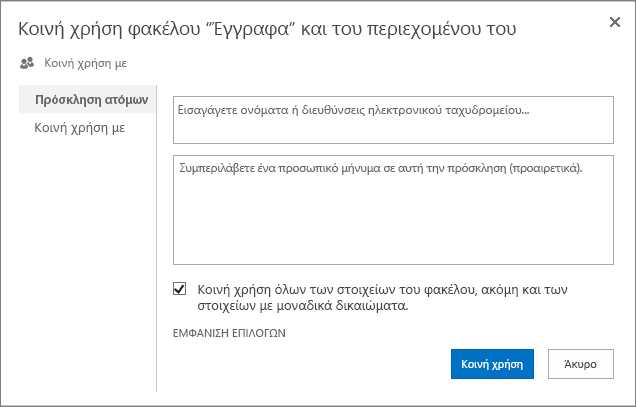
-
Προσθέστε ένα προσωπικό μήνυμα, εάν θέλετε.
-
Επιλέξτε ή καταργήστε την επιλογή Κοινή χρήση όλων των στοιχείων σε αυτόν το φάκελο, ακόμη και στοιχείων με μοναδικά δικαιώματα. Αυτό θα εκχωρήσει ή θα περιορίσει την πρόσβαση σε στοιχεία για τα οποία έχετε ήδη ορίσει μοναδικά δικαιώματα. (Αυτή η επιλογή είναι διαθέσιμη μόνο για φακέλους.)
-
Το επίπεδο δικαιωμάτων που εκχωρείται έχει οριστεί σε Επεξεργασία από προεπιλογή, το οποίο σημαίνει ότι τα άτομα που προσκαλείτε μπορούν να κάνουν κάποιες αλλαγές στη λίστα, τη βιβλιοθήκη ή την έρευνα. Εάν θέλετε να εκχωρήσετε ένα διαφορετικό επίπεδο δικαιωμάτων, όπως Μόνο για ανάγνωση , κάντε κλικ στην επιλογή Εμφάνιση επιλογών και αλλάξτε την επιλογή στο πλαίσιο Επιλογή επιπέδου δικαιωμάτων .
-
Θα σταλεί ένα μήνυμα ηλεκτρονικού ταχυδρομείου σε όλους τους χρήστες στο πλαίσιο Πρόσκληση ατόμων . Εάν δεν θέλετε να συμβεί αυτό, κάντε κλικ στην επιλογή Εμφάνιση επιλογών και καταργήστε την επιλογή Αποστολή πρόσκλησης μέσω ηλεκτρονικού ταχυδρομείου.
-
Όταν τελειώσετε, κάντε κλικ στο κουμπί Κοινή χρήση.
Σε ορισμένες περιπτώσεις, ενδέχεται να θέλετε να δημιουργήσετε μια ομάδα ασφαλείας της υπηρεσίας καταλόγου Windows Active Directory και να εκχωρήσετε πρόσβαση σε μια βιβλιοθήκη ή μια λίστα για όλα τα άτομα στην ομάδα ασφαλείας των Windows. Για παράδειγμα, ίσως θέλετε να εκχωρήσετε σε όλη την ομάδα σας πρόσβαση σε μια λίστα, προσθέτοντας την ομάδα ασφαλείας της ομάδας σε μια ομάδα του SharePoint. Στη συνέχεια, όταν μπουν νέα άτομα στην ομάδα σας, τους εκχωρείτε τα κατάλληλα δικαιώματα προσθέτοντάς τους απλώς στην κατάλληλη ομάδα ασφαλείας των Windows. Για να μάθετε περισσότερα σχετικά με Ασφάλεια των Windows ομάδες, ανατρέξτε στο θέμα Ομάδες ασφαλείας της υπηρεσίας καταλόγου Active Directory.
Σημείωση: Δεν μπορείτε να εκχωρήσετε πρόσβαση σε μια ομάδα διανομής που δεν είναι ομάδα ασφαλείας των Windows.
Αλλαγή επιπέδων δικαιωμάτων σε SharePoint
Για να αλλάξετε τα μοναδικά δικαιώματα, πρέπει να διακόψετε τη μεταβίβαση από τη γονική τοποθεσία. Αφού διακοπεί η μεταβίβαση χρησιμοποιώντας τα βήματα που περιγράφονται στην παραπάνω ενότητα, ακολουθήστε τα παρακάτω βήματα για να αλλάξετε τα δικαιώματα:
-
Μεταβείτε στη λίστα, τη βιβλιοθήκη ή την έρευνα και ανοίξτε την.
-
Μεταβείτε στη σελίδα Δικαιώματα για τη λίστα, τη βιβλιοθήκη ή την έρευνα χρησιμοποιώντας τα βήματα της προηγούμενης ενότητας.
-
Στη λίστα Όνομα , επιλέξτε το πλαίσιο ελέγχου δίπλα στο όνομα του χρήστη ή της ομάδας για την οποία αλλάζετε τα επίπεδα δικαιωμάτων.
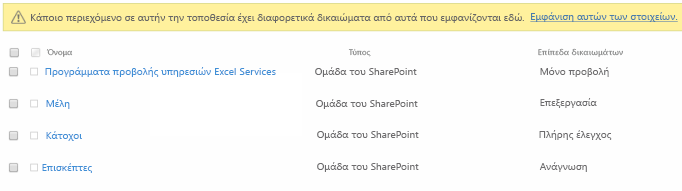
-
Επιλέξτε Επεξεργασία δικαιωμάτων χρήστη.
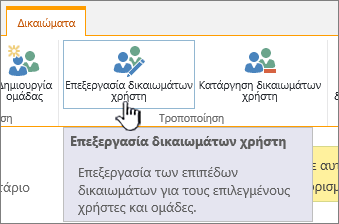
-
Στην περιοχή Δικαιώματα, επιλέξτε το πλαίσιο ελέγχου για το επίπεδο δικαιωμάτων που θέλετε για τους χρήστες ή τις ομάδες που επιλέξατε.
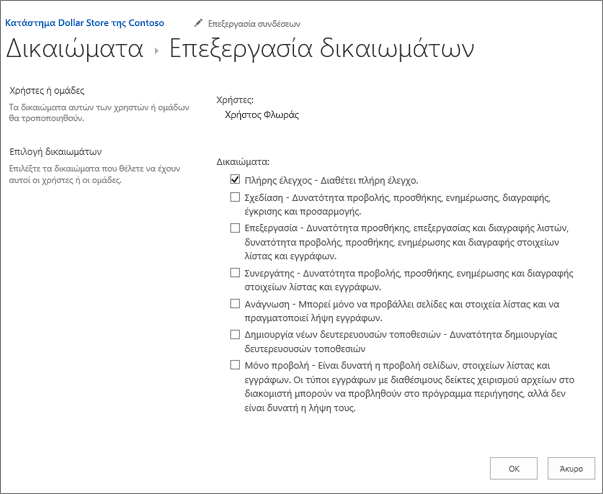
Για περισσότερες πληροφορίες σχετικά με τα επίπεδα δικαιωμάτων, ανατρέξτε στο θέμα Κατανόηση των επιπέδων δικαιωμάτων στο SharePoint.
Κατάργηση δικαιωμάτων χρήστη στο SharePoint
Για να καταργήσετε τα δικαιώματα χρήστη, πρέπει να διακόψετε τη μεταβίβαση από τη γονική τοποθεσία. Αφού διακοπεί η μεταβίβαση χρησιμοποιώντας τα βήματα που περιγράφονται στην παραπάνω ενότητα, ακολουθήστε τα παρακάτω βήματα για να καταργήσετε τα δικαιώματα χρήστη:
-
Μεταβείτε στη λίστα, τη βιβλιοθήκη ή την έρευνα και ανοίξτε την.
-
Μεταβείτε στη σελίδα Δικαιώματα για τη λίστα, τη βιβλιοθήκη ή την έρευνα χρησιμοποιώντας τα βήματα της προηγούμενης ενότητας.
-
Στη λίστα Όνομα , επιλέξτε το πλαίσιο ελέγχου δίπλα στο όνομα του χρήστη ή της ομάδας από την οποία θέλετε να καταργήσετε δικαιώματα.
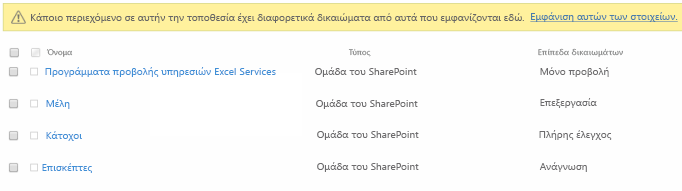
-
Επιλέξτε Κατάργηση δικαιωμάτων χρήστη.
Η σελίδα δικαιωμάτων ενημερώνεται ώστε να εμφανίζει ότι η ομάδα ή ο χρήστης δεν έχουν πλέον δικαιώματα στη λίστα.
Επαναφορά μεταβίβασης για τη διαγραφή όλων των μοναδικών δικαιωμάτων σε SharePoint
Όταν διακόπτετε τη μεταβίβαση δικαιωμάτων μεταξύ μιας τοποθεσίας, φακέλου, λίστας, βιβλιοθήκης, στοιχείου λίστας ή εγγράφου και του γονικού του στοιχείου, μπορείτε να επαναφέρετε τη μεταβίβαση οποιαδήποτε στιγμή, η οποία καταργεί τυχόν προσαρμοσμένα δικαιώματα που έχετε ορίσει.
-
Μεταβείτε στη λίστα, τη βιβλιοθήκη ή την έρευνα και ανοίξτε την.
-
Μεταβείτε στη σελίδα Δικαιώματα για τη λίστα, τη βιβλιοθήκη ή την έρευνα χρησιμοποιώντας τα βήματα της προηγούμενης ενότητας.
-
Στην καρτέλα Δικαιώματα (για μια λίστα ή βιβλιοθήκη), επιλέξτε Διαγραφή μοναδικών δικαιωμάτων.
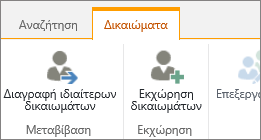
-
Επιλέξτε OK. Η γραμμή κατάστασης για τη λίστα τώρα αναφέρει "Σε αυτήν τη λίστα μεταβιβάζονται δικαιώματα από το γονικό της στοιχείο". Το όνομα του γονικού στοιχείου εμφανίζεται δίπλα από την ενημερωμένη κατάσταση.










